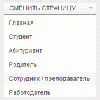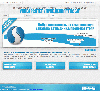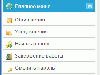Интернет АРМ Директора ЦСТВ
ReIvanova (обсуждение | вклад) (→Как войти в ИСУ ВУЗ директору ЦСТВ) |
ReIvanova (обсуждение | вклад) (→Как войти в ИСУ ВУЗ директору ЦСТВ) |
||
| Строка 23: | Строка 23: | ||
После перехода по команде '''Начать работу''', открывается следующая форма. | После перехода по команде '''Начать работу''', открывается следующая форма. | ||
[[Файл:Director04.gif|100px|right|Image on right|thumb|Содействие трудоустройству]] | [[Файл:Director04.gif|100px|right|Image on right|thumb|Содействие трудоустройству]] | ||
| + | |||
| + | Здесь можно просмотреть существующие резюме, опубликованные резюме, резюме, находящиеся на модерации и т.д., а также зарегистрированных работодателей, новых работодателей и т.д. Для этого необходимо открыть нужный раздел, щелкнув левой кнопкой мыши на цифре, расположенной в круглых скобках. Также перейти к резюме и работодателям можно с помощью меню '''Работодатели''' и меню '''Резюме''' соответственно. Для того чтобы просмотреть интересующего работодателя или соискателя, необходимо щелкнуть левой кнопкой мыши на нужном пункте меню. | ||
| + | |||
| + | ===Просмотр технических требований, необходимых для работы с ИСУ ВУЗ=== | ||
| + | Чтобы ознакомиться с техническими требованиями, необходимыми для работы с системой, нужно использовать функциональную клавишу | ||
Версия 11:33, 13 сентября 2012
АРМ Директора ЦСТВ
АРМ Директора ЦСТВ необходим для поддержки и координации работы по содействию трудоустройству выпускников, т.е. оказания помощи в поиске работы, отвечающей получаемой специальности и индивидуальным запросам студента, выпускника, а также для взаимодействия и налаживания связей с работодателями.
Как войти в ИСУ ВУЗ директору ЦСТВ
Для работы в системе необходимо выбрать из списка страниц страницу работодателя – нажать на функциональную клавишу Сменить страницу и из выпадающего списка выбрать Сотрудник / преподаватель.
Далее внести свой логин и пароль и нажать функциональную клавишу Вход. Используемый Вами браузер может заблокировать всплывающее окно, необходимо правой клавишей мыши щелкнуть на сообщении о том, что блокировано всплывающее окно с ИСУ ВУЗ, выбрать «Всегда разрешать всплывающие окна от адреса isu.tisbi.ru».
В Главном меню имеется команда Начать работу, позволяющая сотруднику начать работу в АРМе в ИСУ ВУЗ. Для начала работы также используется кнопка ![]() .
Команда Объявления позволяет сотруднику просматривать все объявления.
.
Команда Объявления позволяет сотруднику просматривать все объявления.
Команда Уведомления используется для просмотра присланных уведомлений (объявлений, обязательных для прочтения).
Команда Завершение работы используется для выхода из АРМа и необходима для того, чтобы удалить из компьютера всю информацию об учетной записи и пароле, и, таким образом, предотвратить несанкционированный доступ в АРМ.
Команда Сменить пароль используется сотрудником для изменения пароля пользователя. ИСУ ВУЗ требует производить смену пароля 1 раз в 3 месяца.
С началом работы в открывшемся АРМе появляется новая команда Закрыть окно, позволяющая закрыть окно. Также окно можно закрыть, нажав левой клавишей мыши на крестик рядом с названием окна.
После перехода по команде Начать работу, открывается следующая форма.
Здесь можно просмотреть существующие резюме, опубликованные резюме, резюме, находящиеся на модерации и т.д., а также зарегистрированных работодателей, новых работодателей и т.д. Для этого необходимо открыть нужный раздел, щелкнув левой кнопкой мыши на цифре, расположенной в круглых скобках. Также перейти к резюме и работодателям можно с помощью меню Работодатели и меню Резюме соответственно. Для того чтобы просмотреть интересующего работодателя или соискателя, необходимо щелкнуть левой кнопкой мыши на нужном пункте меню.
Просмотр технических требований, необходимых для работы с ИСУ ВУЗ
Чтобы ознакомиться с техническими требованиями, необходимыми для работы с системой, нужно использовать функциональную клавишу